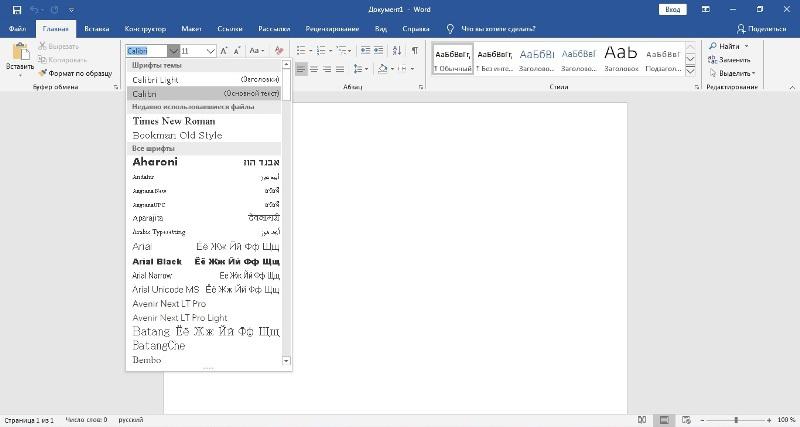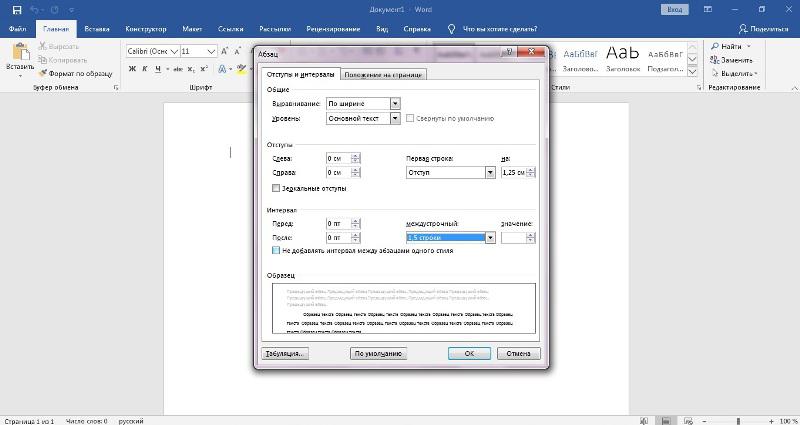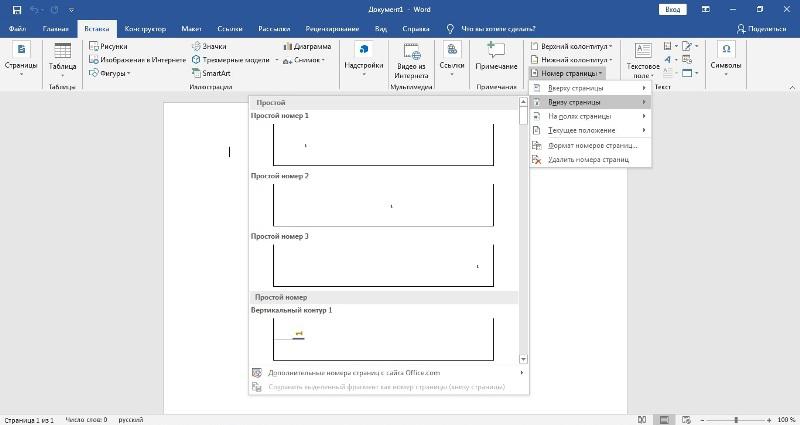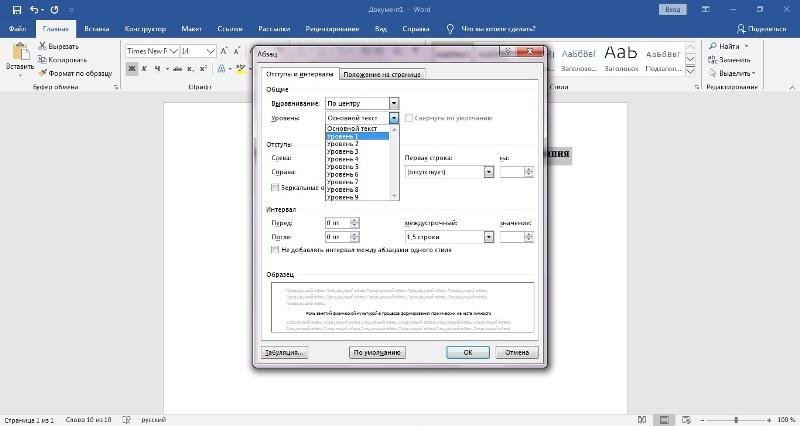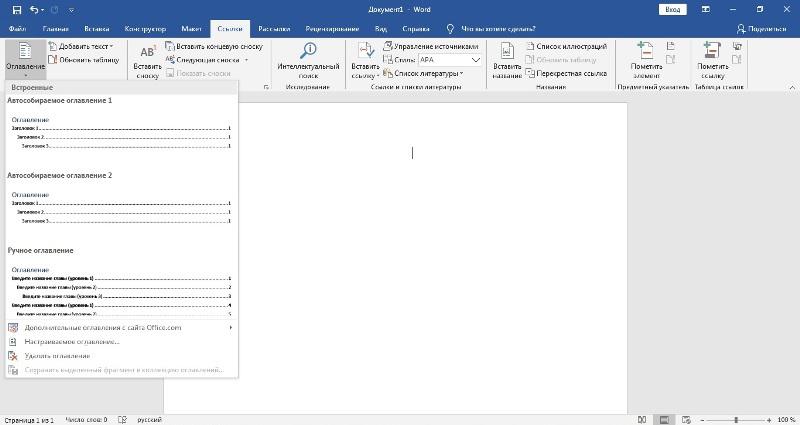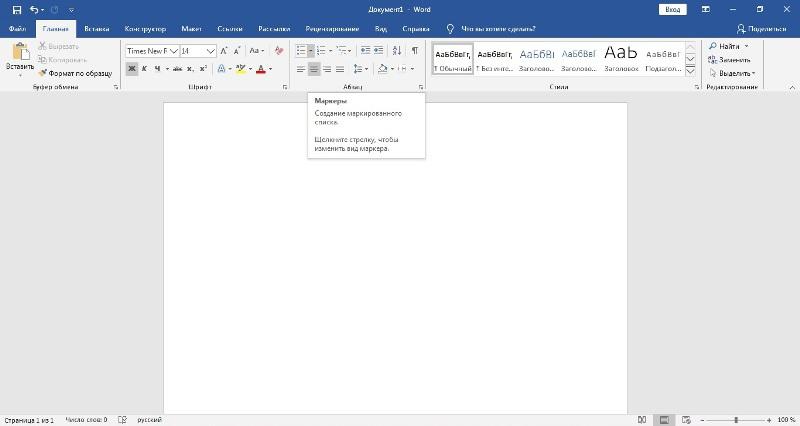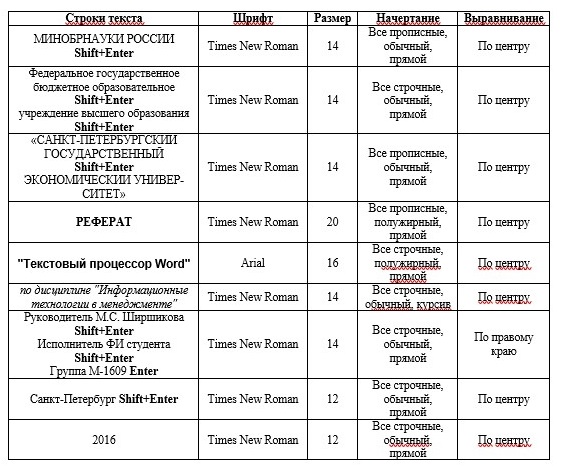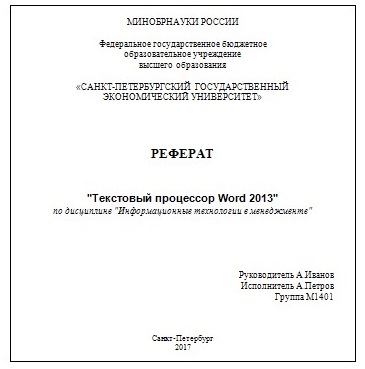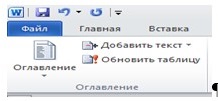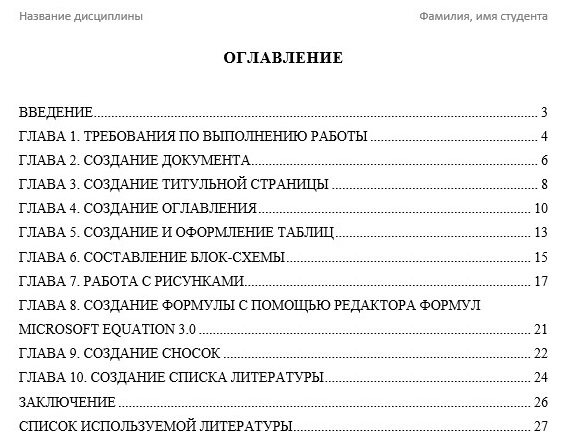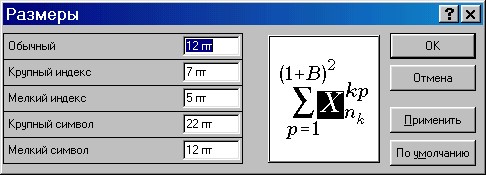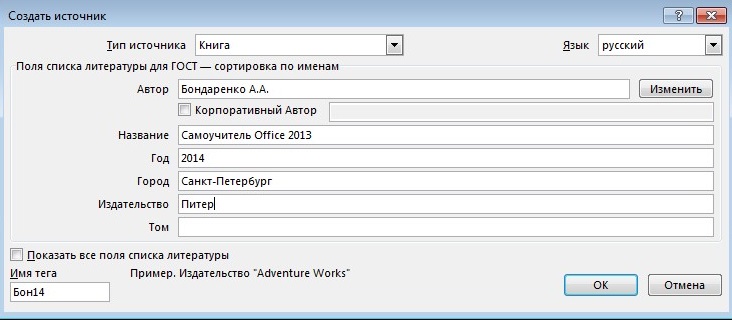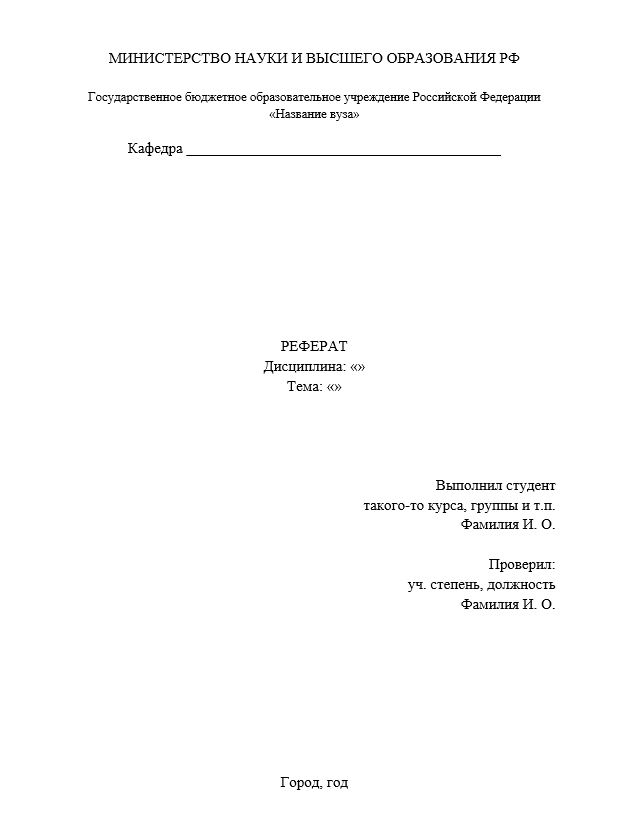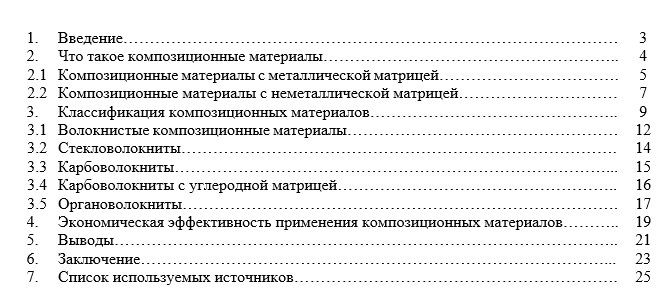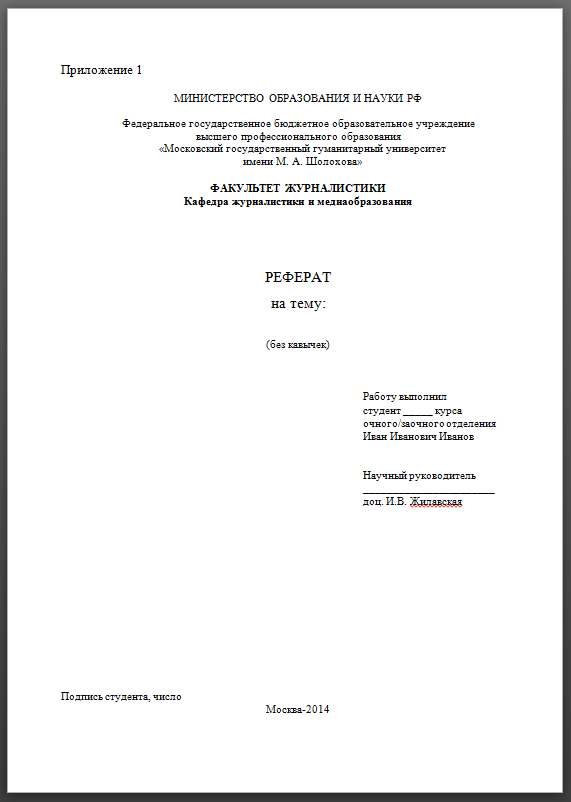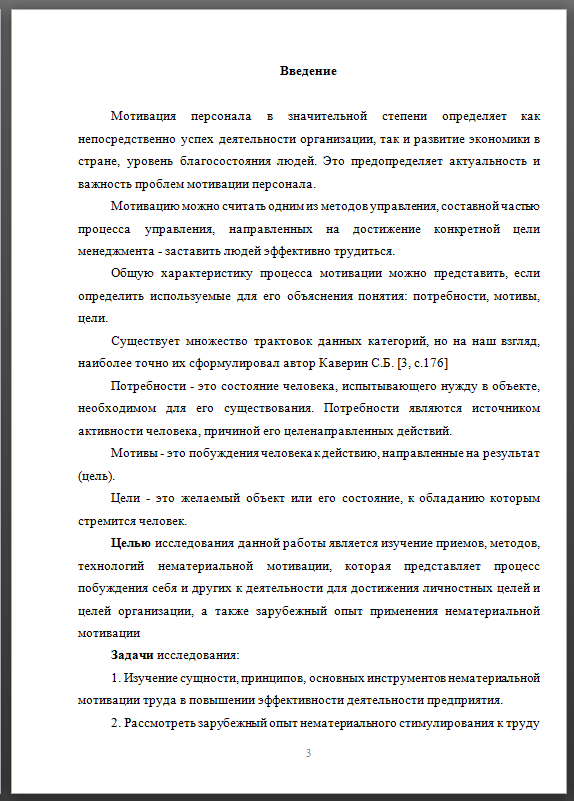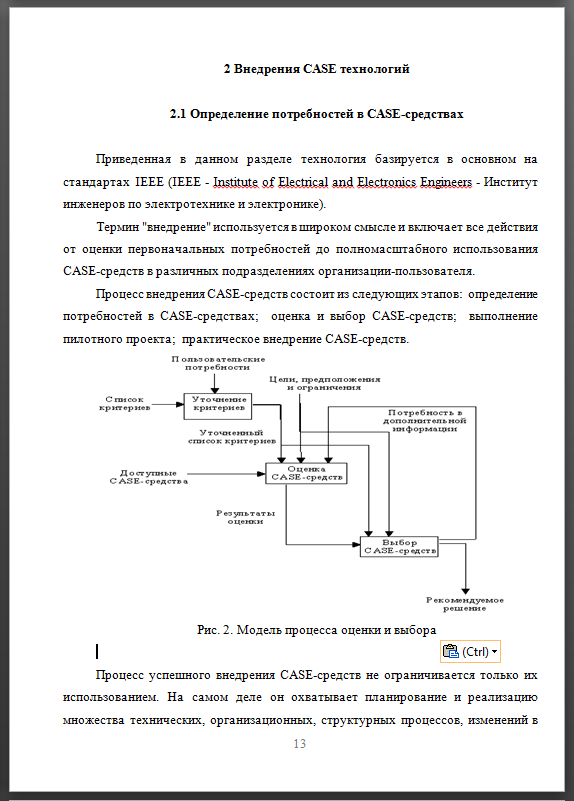Как правильно оформить реферат? Этот вопрос волнует многих школьников и студентов. Если вы не уверены, что знаете требования к оформлению реферата, вам пригодится наша статья. Мы расскажем о правилах оформления реферата по ГОСТу и приведём образец реферата.
Нужна помощь?
Доверь свою работу кандидату наук!
В нашем информационном телеграм-канале мы делимся хитростями написания различных учебных работ. А в специальной группе радуем подписчиков скидками и выгодными предложениями.
Как оформлять реферат
Реферат — небольшое научное исследование теоретического характера, посвящённое конкретной проблеме.
Эту работу пишут в школе, колледже, университете: учащимся нужно ознакомиться с источниками и передать смысл своими словами. Преподаватели оценивают содержание, соответствие теме и оформление реферата.
Реферат похож на доклад и курсовую работу, но отличается объёмом и другими особенностями.
Структура реферата
Прежде чем описывать требования к реферату по ГОСТу в 2023 году, напомним структуру этой работы:
- Титульный лист.
- Содержание.
- Введение.
- Основная часть (2-3 раздела).
- Выводы.
- Список литературы.
- Приложения.
Требования к реферата по ГОСТу
Чтобы сделать правильное оформление реферата по ГОСТу в 2023 году, изучите следующие стандарты:
- ГОСТ 7.32-2001 «Отчёт о научно-исследовательской работе. Структура и правила оформления»;
- ГОСТ 2.105-95 «Общие требования к текстовым документам».
Если не хотите погружаться в эти документы, вот вкратце правила оформления реферата.
Правильное оформление реферата
Как оформить реферат по ГОСТу? Нужно соблюдать основные стандарты оформления реферата:
- Выбирайте шрифты, которые принято использовать в научном и деловом мире: Times New Roman, Arial или Calibri.
- Стандартный размер шрифта для реферата — 14 пт, но в некоторых вузах студентам предлагают использовать шрифт размером 12 пт.
- Выравнивание текста по ширине.
- Каждый новый абзац начинается с отступа в 1.25 см.
- Межстрочный интервал — полуторный, но если вы используете шрифт 12 пт, допустим и одинарный.
- Поля слева — 3 см, справа — 1 см, сверху и снизу — по 2 см.
- Нумерация страниц зависит от конкретного учебного заведения, чаще всего используют вариант размещения внизу страницы, посередине или справа.
- Названия разделов располагаются посередине страницы, обычно пишутся прописными буквами, выделяются жирным шрифтом и оформляются как заголовки первого уровня (как это сделать, мы рассказываем чуть ниже).
- Названия подразделов просто выделяются жирным, оформляются как заголовки второго уровня.
- Используется автособираемое оглавление.
- Списки делают автоматические (нумерованные или маркированные).
Формат реферата — .docx (doc) или .pdf, поэтому писать такие работы лучше всего в программе Microsoft Office Word. Мы расскажем, как правильно оформлять реферат в Ворде 2019.
Кстати! Для наших читателей сейчас действует скидка 10% на любой вид работы
Как оформляются разделы реферата
Расскажем об особенностях оформления разных частей реферата.
Титульный лист
Оформление первой страницы реферата зависит от требований конкретного учебного заведения, но в любом случае на ней надо указать:
- название учебного заведения;
- предмет;
- тему работы;
- ФИО и номер группы студента;
- звание, учёную степень и ФИО преподавателя, который проверит работу;
- город и год написания реферата.
Иногда на титульном листе также указывают факультет и кафедру.
Оглавление
Содержание можно написать вручную, но лучше использовать функцию автособираемого оглавления. Расскажем, как выбрать эту команду в Microsoft Office Word в следующем пункте.
В отличие от титульного листа, страница с оглавлением уже нумеруется.
Введение
Название этого раздела пишут жирным шрифтом прописными буквами посередине на странице после содержания. Далее идет текст вступления, где указывается актуальность темы, объект и предмет, цели и задачи.
Основная часть
Обычно она содержит от двух до четырёх разделов, которые нумеруются арабскими цифрами, точка после которых не ставится. Если какой-то раздел разбит на несколько глав, применяют внутреннюю нумерацию: 1.1, 1.2 и т. д.
Названия разделов также пишутся прописными буквами, выделяются жирным и располагаются посередине.
Выводы
Заключение — важная часть, которая должна быть в каждом реферате. Слово «Выводы» также стоит набрать прописными буквами, выделить жирным и разместить посередине страницы. Оптимальный объём этого раздела — такой же, как у введения или чуть меньше.
Список литературы
Заглавие этого раздела тоже пишут жирным шрифтом и прописными буквами, размещают посередине.
Для самого списка литературы обычно используют команду «нумерованный список». В методичке кафедры должно быть указано, по какому принципу составляется библиографический список: в алфавитном порядке или по мере указания ссылок на источники.
Правила оформления источников указаны в ГОСТе 7.1-2003 «Библиографическая запись. Библиографическое описание. Общие требования и правила составления».
Приложения
Страницы с приложениями, хоть и нумеруются, в общее количество страниц реферата не входят. Там размещают объёмные графики, большие таблицы и схемы, опросники и другой эмпирический материал.
Как оформить реферат в Ворде пошагово
При запуске программы нужно выбрать команду «новый документ» и установить нужные параметры. Советуем начать со шрифта и его размера.
Чуть левее находится поле «Абзац», при нажатии на него можно выбрать параметры выравнивания, отступа и интервалов.
Настроить поля можно во вкладке «Макет».
Нумерацию страниц можно задать из вкладки «Вставка», команда «Колонтитулы».
Уровни заголовков выбираются в поле «Абзац».
Автоматически оформить оглавление можно с помощью одноимённой команды на вкладке «Ссылки».
Чтобы оформить списки, используем команды на главной странице.
Чтобы вы лучше поняли, о чём речь, в следующем пункте покажем пример оформления реферата по ГОСТу 2023
Как должен выглядеть реферат: образец для студента
Мы предлагаем скачать пример реферата по ГОСТу 2023 в формате .pdf на тему «Роль занятий физической культурой в процессе формирования психических качеств личности». Если вы хотите скачать реферат в формате Word, в сети есть много баз таких работ.
Этот образец реферата по физкультуре подойдёт для студентов и институтов, и техникумов: правила оформления реферата в большинстве учебных заведений одинаковые.
Посмотри примеры работ и убедись, что мы поможем на совесть!
Теперь вы знаете требования к реферату и имеете пример готовой работы. Но если вы всё же не уверены, что сможете подготовить хорошую работу, доверьте эту задачу экспертам сервиса помощи студентам: ни справятся с ней на отлично.
Здравствуйте, мои дорогие читатели! Я уже писала о том, как создавать презентации в PowerPoint. В этой статье расскажу, как создавать реферат в Word. Я хочу Вам предложить шаблон реферата, выполненного в программе Word со всеми необходимыми требованиями. Шаблон реферата уже правильно оформлен, содержит титульный лист, собранное оглавление, колонтитулы и другое. Вы можете просто скачать шаблон, заменить в нем текст и название глав, удалив все лишнее. Кроме того, шаблон представляет собой еще и методические указания по форматированию, опубликованные в этой статье. Так что, вот Вам две выгоды за одно скачивание)))
Как создать реферат в Word
Требования к реферату
Реферат должен содержать следующие разделы:
- титульный лист,
- собирающееся оглавление,
- введение,
- изложение основного содержания темы,
- заключение,
- список использованной литературы (не менее 3-х источников),
- приложения (при необходимости).
На титульном листе указываются: название университета, факультета, кафедры, реферата, свою фамилию и инициалы. На следующем листе приводится оглавление с указанием страниц соответствующих разделов.
Во введении кратко обосновывается значимость и актуальность выбранной темы. Должна быть четко определена цель, сформулированы задачи исследуемой проблемы. Объем введения не должен превышать двух страниц текста.
В основной части работы особое внимание уделяется практическому освещению как темы в целом, так и отдельных ее вопросов, подкрепленные конкретным фактическим и цифровым материалом. Приводимые в тексте цитаты из научной литературы, а также статистические данные должны быть снабжены соответствующими ссылками на источники, из которых они взяты, с указанием автора, названия работы, тома, страницы.
Каждая приводимая цифра в работе должна иметь свой «адрес» – указание источника. В противном случае она считается недостоверной. При использовании данных и материалов из Интернета необходима ссылка и полный адрес соответствующего Интернет-ресурса.
В заключении студент должен высказать собственную позицию по вышеизложенным проблемам, сделать выводы. В конце работы приводится список использованной литературы. В него должны включаться цитированные источники, так и вся литература с тем условием, что она содержит сведения по данной теме.
В случае необходимости, вспомогательный материал может быть представлен в приложении, куда могут войти статистические данные, таблицы, расчеты, схемы, рисунки, графики, законодательные и нормативные документы по теме работы; вспомогательный материал.
Требования к оформлению работы
- текст работы не должен превышать 20-25 страниц;
- работа набирается на листах формата А4;
- межстрочный интервал – 1,5;
- шрифт Times New Roman, 14 пт;
- отступ первой строки -1,25;
- поля со всех сторон – 25 мм;
- выравнивание текста по ширине страницы;
- автоматический перенос текста;
- каждая страница, начиная со второй, должна иметь верхний и нижний колонтитулы; верхний колонтитул содержит имя файла и фамилию студента; нижний колонтитул – номер страницы, начиная со второй;
- для лучшего раскрытия темы текст реферата должен включать таблицы Word, рисунки, в том числе копии экрана, поясняющие текст, научные формулы, рисунки и блок-схемы, выполненный с помощью графического редактора Word, фрагменты текста;
- в тексте должны иметься сноски и ссылки на список литературы в квадратных скобках.
Создание документа
Выполните команду ПУСК – Все программы — Microsoft Office — Worde. Щелкните мышкой по кнопке Файл, в появившемся меню наведите указатель мыши на команду Сохранить как, укажите место сохранения документа на Компьютере, а затем укажите в виде чего хотите сохранить документ — Документ Word. В диалоговом окне Сохранение документа в поле Имя файла укажите имя файла – «Реферат_Фамилия». Нажмите кнопку «Сохранить». Файл «Реферат_Фамилия» будет сохранен.
Установите параметры форматирования документа. На вкладке Главная выберите инструменты:
- Шрифт – Times New Roman;
- Размер — 14 пт;
- На вкладке Главная → Абзац нажмите кнопку Интервал и выберите полуторный межстрочный интервал – 1,5;
- Установите выравнивание текста по ширине страницы.
Задайте вид красной строки. На вкладке Главная – Абзац нажмите кнопку счетчика Первая строка и выберите – значение Отступ, укажите величину смещения в поле на: 1,25 см. Нажмите – ОК.
Установите поля страницы. Для этого перейдите во вкладку Разметка страницы – Поля — Настраиваемые поля. Установите размеры всех полей по 2,5 см и нажмите – ОК.
Установите автоматическую расстановку переносов в тексте документа, выполнив команду Расстановка переносов — Авто на вкладке Разметка страницы.
Каждую новую главу начинайте с новой страницы, выполнив вставку разрывов страниц. В группе Параметры страницы во вкладке Разметка страницы нажмите кнопку Разрывы — Разрывы страниц.
Пронумеруйте страницы документа, разместив номер в нижнем поле по центру и исключив номер на титульной странице. Для вставки номеров страниц нажмите Вставка-Колонтитулы-Номер страницы и выберите нужное место расположения номеров страниц Внизу страницы. Установите Особый колонтитул для первой страницы. Для этого нужно выбрать Вставка-Колонтитулы-Нижний колонтитул-Изменить нижний колонтитул. Откроется окно Работа с колонтитулами, где нужно установить галочку Особый колонтитул для первой страницы. Затем нажмите на красный крестик — Закрыть окно колонтитулов.
Добавьте верхний колонтитул, перейдя на вкладку Вставка-Колонтитулы-Верхний колонтитул. Выберите форму Пустой (3 столбца). В форму слева введите название дисциплины, среднюю форму удалите, в форму справа введите фамилию студента. Нажмите кнопку — Закрыть окно колонтитулов и дважды щёлкните по основному тексту документа, чтобы закрыть область колонтитула и перейти к основному тексту документа.
Создание титульной страницы
Подготовьте титульную страницу Реферата. Для этого введите необходимые атрибуты титульного листа (образец):
Вот что должно получиться:
Создание оглавления
Создайте список оглавления:
Введение
Глава 1. Создание таблиц
Глава 2. Создание Блок-схем
Глава 3. Создание формул
Заключение
Список использованной литературы
Приложение
Аавтособираемое оглавление выполняется в 3 этапа:
1 этап. Пометка элементов оглавления.
2 этап. Сборка оглавления.
3 этап. Обновление оглавления.
Пометка элементов оглавления
Наиболее простым способом пометки элементов оглавления является использование встроенных стилей заголовков. Возможно создание оглавления при помощи пользовательских стилей, примененных к доку-менту. Можно также присвоить уровни элементов оглавления отдельным фрагментам текста.
Пометка элементов оглавления с применением встроенных стилей заголовков производится следующим образом: выделите заголовок, к которому необходимо применить тот или иной стиль заголовка; на вкладке Главная в группе Стили выберите необходимый стиль.
Если элементами оглавления должны стать фрагменты текста, к которым не был применен стиль заголовка, то пометить такие фрагменты как элементы оглавления можно следующим образом: выделите текст, который требуется включить в оглавление; на вкладке Ссылки в группе Оглавление выберите команду Добавить текст.
Выберите уровень, к которому следует отнести выделенный текст, например, Уровень 1 для главного уровня оглавления. И повторяйте шаги 1-3 до тех пор, пока не будет помечен весь текст, который требуется включить в оглавление. После того как все элементы оглавления будут помечены, можно приступить к сборке оглавления.
Сборка оглавления
Данную процедуру следует применять, если документ был создан с использованием стилей заголовков. Щелкните в документе место, куда будет вставлено оглавление (обычно это начало документа). На вкладке Ссылки в группе Оглавление выберите Оглавление, а затем щелкните необходимый стиль оглавления.
Обновление оглавления
Если заголовки или другие элементы оглавления были добавлены в документ или удалены из него, обновить оглавление можно следующим способом: выполните команды Ссылки — Оглавление — Обновить таблицу.
Установите переключатель в положение обновить только номера страниц или обновить целиком. Чтобы удалить оглавление, войдите в меню Ссылки — Оглавление — Оглавление и выберите команду Удалить оглавление.
Создание и оформление таблиц
Таблица создается при помощи панели инструментов. Вкладка ленты Вставка – Таблицы – Таблица — Вставить Таблицу. В окне Вставка Таблицы задайте необходимое количество столбцов и строк.
Изменить тип и толщину линий таблицы можно с помощью кнопок в пункте Работа с таблицами – Макет — Таблица Свойства таблицы — Границы и заливки Тип и Ширина.
Выровнять высоту строк и ширину столбцов с помощью кнопок Выровнять ширину столбцов и Выровнять высоту строк (предварительно выделите всю таблицу).
Чтобы объединить ячейки, необходимо, предварительно выделив их, объединить с помощью кнопки Объединить ячейки. Можно выполнить ту же операцию, используя кнопку Ластик.
Разделить ячейку можно с помощью кнопки Разделить ячейки.
Расположить текст в заданном Вам направлении можно с помощью кнопки Направление текста.
Центрирование текста в клетке выполняется с помощью кнопки Посередине по центру.
Оформление таблицы:
- На все таблицы должны быть ссылки в тексте. Для этого таблица располагается непосредственно после текста, в котором она упоминается впервые, или на следующей странице.
- Все таблицы нумеруются (нумерация сквозная либо в пределах раздела – в последнем случае номер таблицы состоит из номера раздела и порядкового номера внутри раздела, разделенных точкой). Точка в конце названия таблицы не ставится.
- Размер шрифта таблиц 10 пт, гарнитура Times New Roman, начертание обычное.
- Таблица отделяется от текста сверху и снизу пустой строкой.
- Над таблицей с выравниванием по правому краю, размер шрифта 10 пт, гарнитура Times New Roman, начертание наклонное пишется: «Таблица Х» (где Х – номер таблицы).
- Затем приводится наименование таблицы, без точки в конце (выравнивание по центру без абзацного отступа, шрифт 10 пт, гарнитура Times New Roman, начертание полужирное).
- Чтобы установить «Автоподбор по ширине окна» — правая кнопка мыши/автоподбор.
Образец оформления таблиц в тексте приведен на примере табл. 1.
Составление блок-схемы
Выполните команду Вставка – Иллюстрации — Фигуры — Основные фигуры, щелкните по кнопке Овал и при нажатой левой клавише мыши нарисуйте начальный элемент блок-схемы. Отпустите левую клавишу мыши, при этом контур элемента останется выделенным. Щелкните правой клавишей мыши внутри контура, выделив элемент. Выберите в контекстном меню пункт Добавить текст и введите внутрь элемента слово Начало. Отрегулируйте размер шрифта и местоположение слова внутри элемента, используя те же приемы, что и при работе с обычным текстом. Отрегулируйте размер овала, выделив его и переместив угловые или серединные метки контура.
Выполните команду Вставка – Иллюстрации — Фигуры — Блок-схема. Выберите элемент Процесс и нарисуйте прямоугольный блок внизу под овалом. Вызвав контекстное меню, введите в него текст: Ввод данных.
Выполните команду Вставка – Иллюстрации — Фигуры — Линия и нарисуйте вертикальную линию, соединяющую ранее нарисованные блоки. Отрегулируйте длину и местоположение линии, выделив ее и переместив в нужном направлении саму линию или ее метки.
Выполните команду Вставка — Иллюстрации — Фигуры – Блок-схема – Магнитный диск. Введите в нее текст: Таблицы БД. Проведите горизонтальную линию, соединяющую Блок контроля и Магнитный диск.
Выполните команду Вставка → Иллюстрации → Фигуры → Процесс и постройте прямоугольник с названием: Контроль данных. Соедините его вертикальной линией с блоком Ввод данных.
Поместите слева от блока Ввод данных фигуру Магнитный диск, применив копирование.
Нарисуйте остальные графические элементы схемы и введите их названия. Используйте прием копирования элемента схемы при рисовании блока Конец и произведите замену в нем текста.
Объедините все элементы схемы в одну группу. Для этого последовательно выделяйте каждый элемент схемы при нажатой клавише Shift. Щелкните правой кнопкой мыши и из контекстного меню выберите команду Группировать → Группировать. Сгруппированные фигуры имеют общий контур и их можно перемещать, и копировать за одну операцию.
Работа с рисунками
Вставка изображений в документ. Обрезка
Word 2013 позволяет создавать и встраивать в документ иллюстрации, добавлять снимки экрана. Выполнение:
- Работа с рисунками – Формат – Размер — Обрезка.
- Работа с рисунками — Формат – Изменение — Цвет. Выберите Насыщенность цвета 0%. Восстановите по фрагменту рисунок окна Word в первоначальном виде. Для этого выделите рисунок панели и щелкните по кнопке Работа с рисунками – Формат – Изменение — Восстановить рисунок — Сброс параметров рисунка. Убедившись, что рисунок принял первоначальный вид, отмените восстановление, щелкнув на кнопке Отмена.
Обрезку изображений можно выполнять в форме любой фигуры, например, круга, сердца и т.д. Для этого: выделите его и выберите вкладку Формат – Размер — Обрезка — Обрезать по фигуре, выберите фигуру, по контурам которой будет производиться обрезка.
Изменение размеров, форм и положения рисунков
Изменение положения картинки, стиль рисунка, параметры коррекции, цвета. Выполнение: Вставка → Иллюстрации → Рисунки.
Выделите рисунок. Появится панель Работа с рисунками → Формат → Упорядочение. Щелкните по кнопке Обтекание текстом. Выберите один из вариантов обтекания, например, За текстом.
Отрегулируйте размер и местоположение рисунка, а также его яркость и контрастность с помощью соответствующих кнопок панели Изменение – Коррекция и Цвет. На вкладке Работа с рисунками → Формат → Стили рисунков установите подходящий стиль.
Установите рамку. Рамка устанавливается одинаково для всех рисунков, независимо от режима обтекания. Выделите рисунок. Выберите в группе Стили рисунков вкладки Формат тип рамки. Щелкните еще раз по кнопке Граница рисунка, выберите команду Толщина и в подчиненной галерее выберите толщину линии. При необходимости щелкните еще раз по кнопке Граница рисунка, выберите команду Штрихи и в подчиненной галерее выберите тип штриховой линии.
Работа с графическими примитивами и объектами WordArt
Наличие графических объектов в текстовых документах часто желательно, а в некоторых случаях просто необходимо. Редактор Word предоставляет достаточно большие возможности работы с графикой. Инструменты для работы с графикой находятся на панели «Иллюстрации» вкладки «Вставка». Кнопка «Фигуры» служит для быстрого создания графических примитивов.
Оформление рисунков
Все иллюстрации, схемы, диаграммы, графики и т. д. в рукописи называются рисунками. На все рисунки должны быть ссылки в тексте. Для этого в тексте рисунки размещаются непосредственно после их упоминания, либо на следующей странице.
Все рисунки должны быть пронумерованы и иметь название. Рисунки подписываются снизу, без абзацного отступа, с выравниванием по центру. Размер шрифта 10 пт, гарнитура Times New Roman, начертание обычное. В подписи сначала идет сокращение «Рис. Х.» (где Х – номер рисунка), наклонным шрифтом. Затем приводится наименование рисунка, без точки в конце. До и после наименования рисунка пропускается одна пустая строка, рисунок сверху от текста также отделяется одной пустой строкой. Образец оформления рисунка представлен на примере рис. 1.
Рис. 1. Компакт-диск
Создание формулы с помощью редактора формул Microsoft Equation 3.0
Введите в текстовый документ следующую формулу:
Выполнение
Установите курсор в место вставки формулы и выполните команду Вставка → Текст → Объект. В окне диалога Вставка объекта выберите тип объекта: Microsoft Equation 3.0. Выполните дополнительную настройку формулы, определив размеры основных символов, знаков сумм и индексов. Для этого откройте формулу, введите команду Размер→Определить, и измените значения в поле Обычный — для основных символов, в поле Крупный символ — для знаков суммирования, в полях Крупный индекс и Мелкий индекс — для индексов и пределов суммирования. В окне Размеры установите размеры символов и индексов
Создание сносок
Для размещения дополнительной информации в документе используют сноски и примечания. В Word различают обычные и концевые сноски. Обычная сноска располагается внизу страницы, а концевая — в конце раздела или документа.
По умолчанию символ сноски является целым числом, соответствующим порядковому номеру вводимой сноски. Для просмотра сноски надо навести на номер сноски мышь, при этом указатель мыши сменит вид на флажок, затем появится текст сноски на желтом поле.
Примечания представляют собой комментарии, привязанные к любому месту документа. Обычно они используются для вопросов и замечаний автору документа.
Для вставки примечания следует:
- выделить слово или фрагмент текста, к которому нужно сделать примечание.
- выбрать команду Рецензирование — Примечания — Создать примечание. При этом для выделенного текста вставляется знак примечания и открывается панель Примечания.
- ввести текст примечания в панели Примечания.
Выберите команду Вставить сноску или Вставить концевую сноску. По умолчанию обычные сноски помещаются внизу страницы, а концевые — в конце документа. Расположение сносок можно изменить, выбрав нужный вариант.
Создание списка литературы
В Microsoft Office Word 2013 предусмотрена возможность автоматического создания списка литературы с использованием сведений о литературном источнике, приведенном в документе. Список литературы — это список литературных источников, на которые пользователь ссылается либо, которые цитирует при создании документа. Работая над дипломом или курсовым проектом, студент, как правило, делает сноски на литературу, размещая их в конце страницы или в конце документа. А если в работе нужно ссылаться несколько раз на одну и ту же книгу, то нужно или вводить данные о названии, годе издания, издательстве и прочем вторично, или искать первую ссылку. В Word 2013 эти задания заметно упрощены. Для работы с источниками нужно перейти на вкладку «Ссылки» и обратиться к кнопкам группы «Ссылки и списки литературы».
- Создайте два списка литературы: Главный список и Текущий список.
- Вставьте созданный список литературы в текущий документ.
- Сформируйте список литературы, добавив к нему еще двух авторов.
- Добавьте список литературы в текущий документ.
Выполнение
Перейти на вкладку Ссылки и обратиться к кнопкам группы Ссылки и списки литературы.
Нажать кнопку Вставить ссылку и выбрать команду Добавить новый источник.
В окне создания источника выбрать тип источника. Это может быть книга, раздел книги, журнальная статья, статья в периодическом издании, веб-узел, дело, материалы конференции, интервью, фильм, спектакль, аудиозапись и т.д. Заполняются поля списка литературы: название, автор, год и го-род выпуска, издательство. Для просмотра созданного списка и выбора нужных источников вызовите Диспетчер источников. Для этого нажмите кнопку Управление источниками на панели Ссылки и списки литературы.
Для автоматического добавления в документ списка литера-туры нажмите кнопку Список литературы и выберите в раскрывающемся меню команду Вставить список литературы или можно выбрать один из вариантов оформления ссылок: как Список литературы или как Цитируемые труды. Для изменения оформления этого списка и полей, которые будут в него вынесены, можно использовать меню Стиль. Список литературы добавляется в текущую позицию текстового курсора.
Заключение
В заключении студент должен высказать собственную позицию по вышеизложенным проблемам, сделать выводы.
Надеюсь, статья была для Вас полезной. Теперь Вы можете создавать рефераты или другие документы по всем правилам. Также можете скачать шаблон уже готового документа Word по ссылке ниже. Скачивайте, и используйте в своей деятельности.
С уважением, Марина Ширшикова
«С компьютером на ты за один день» вам в помощь)))
Содержание
- Шрифт и межстрочный интервал
- Поля и отступы
- Оформление заголовков и подзаголовков
- Нумерация
- Вопросы и ответы
Параметры по ГОСТу (поля, абзац, размер бумаги, ориентация, разметка) устанавливают перед началом работы. Размер и начертание отдельных слов или предложений редактируется по ходу написания текста.
Шрифт и межстрочный интервал
При составлении какой-либо документации необходимо придерживаться нормативов ГОСТ 2 .105-95 и 7.32-2001. Написание студенческих и школьных работ (рефераты, курсовые и дипломы) требует использования стандартных шрифтов для документа: Times New Roman, 14 пт. Допустимо использование других начертаний в зависимости от типа документации:
| Шрифт | Размер |
|---|---|
| Times New Roman | От 12 |
| Verdana | 12-13 |
| Calibri | 12 |
| Arial | 12-13 |
Учитывайте, что для текста рекомендуют выбирать шрифт 14 кеглей; для сносок, подписей картинок, диаграмм, графиков в тексте используют 12 пт.
Для настройки шрифтов либо откройте диалоговое окно, либо воспользуйтесь панелью инструментов. В диалоговом окне в предлагаемых разделах установите необходимые параметры и кликните «ОК». Если планируете придерживаться указанных параметров и в дальнейшем, нажмите кнопку «По умолчанию». Это позволит не вводить каждый раз значения, а использовать установленные настройки в качестве шаблона. К слову, при вызове окна «Шрифт» настройка параметров доступна в расширенном режиме.
Поля и отступы
Межгосударственный стандарт предусматривает стандартные поля для любого документа:
| Поле | Отступ |
|---|---|
| Верхнее | 2 см |
| Нижнее | 2 см |
| Левое | 3 см |
| Правое | 1 см |
Чтобы вызвать окно «Параметры страницы», дважды кликните по линейке либо пройдите в раздел «Макет» и раскройте категорию «Поля». Либо выберите из предложенных вариантов, либо кликните на пункт «Настраиваемые поля» и отредактируйте значения согласно требованиям к научной работе.
Подробнее: Изменяем поля страницы в документе Microsoft Word
Красная строка – это строка, обозначающаяся отступом слева на расстоянии 1,25-1,27 см и обычно являющаяся первой в абзаце. Устанавливается через движение бегунка на линейке либо через диалоговое окно «Абзац». Помимо этого настраивают также отступы до и после абзаца и межстрочный интервал (по стандарту допустимо 1-1,5 строки, однако этот показатель увеличивается до 2, если при издании материала на бумажном носителе или в электронном виде масштаб заметно уменьшается).
Подробнее: Настраиваем отступы и интервалы в MS Word
Важный параметр при оформлении документа — установка опции «Выравнивание текста». Она доступна на панели инструментов и в диалоговом окне «Абзац», также вы можете воспользоваться горячими клавишами. «Выравнивание текста» позволяет красиво оформить текст без рваных краев. По ГОСТу требуется выравнивание по ширине, т.е. растягивание заданного массива текста от левого края до правого.
Подробнее: Выравнивание текста в документе Microsoft Word
Оформление заголовков и подзаголовков
По межгосударственным стандартам названия частей работы располагаются посередине строки, в конце предложения не ставится точка. И сверху, и снизу главы и более мелкие части разделяются тройным интервалом. Все настройки по отступам заголовков и подзаголовков доступны в контекстном меню.
Подробнее: Делаем заголовок в документе Microsoft Word
При написании работы необходимо соблюдать ряд условий:
- нумерация разделов и подразделов происходит по всему документу;
- недопустимо оставлять пустые строки вместо заглавия;
- заголовок нумеруется по порядку, подзаголовок включает номер главы и порядковый номер;
- точки не проставляются после нумерации частей;
- если заглавие раздела состоит из двух частей, между ними ставится точка;
- обозначение каждого пункта пишется с новой строки и с большой буквы (иногда допускается написание заголовков прописными буквами);
- перенос слов запрещен;
- в нумерацию разделов не включаются введение, заключение, список литературы.
Согласно требованиям ГОСТ каждый раздел начинается с новой страницы, т.е. вставляется разрыв. Это необходимо для того, чтобы отделить одну часть от другой, а также чтобы редактирование информации не привело к беспорядку в нижестоящем тексте. Разрыв, выполненный инструментами Word, позволяет сместить на одну страницу целый блок, в отличие от некорректного оформленного документа (когда разрыв выполняется через нажатие на Enter), где смещение происходит на произвольный интервал.
Читайте также: Добавляем разрыв страницы в Microsoft Word
Нумерация
Все листы в документе нумеруются, за исключением титульного, однако с него начинается нумерация. По стандарту номер в виде арабского числа проставляется в середине нижнего колонтитула без точки. Чтобы пронумеровать документ, перейдите в меню «Вставка» – блок «Колонтитулы» – «Номер страницы».
Подробнее: Как пронумеровать страницы в Microsoft Word
Также нумеруются картинки, таблицы и графики/диаграммы. Графическое отображение информации, как и подписи к ней, центрируются. Если изображение нормального размера, необходимо пропустить по одной строке до и после картинки. Если рисунок небольшой, допустимо его нахождение справа от текста с соблюдением пропуска в 0,5 см.
В правилах оформления реферата нет ничего сложного. Используется всего 3 ГОСТа и несколько общих правил, носящих рекомендательный характер. Начните оформление реферата с прочтения этой статьи и у вас всё получится.
С чего начать оформление реферата
Прежде чем приступить к написанию любого реферата, стоит ознакомиться с правилами его оформления. Изначально правильное оформление, что включает в себя нужные: шрифт, отступы, межстрочный интервал и правила переноса, позволит не отвлекаться на исправления после написания работы и оформить реферат максимально аккуратно с самого начала. Кроме того, отношение преподавателя к правильно оформленным работам, которые не нуждаются в технических исправлениях, будет более лояльным.
Внимание! Перед тем, как приступить к изучению данной статьи, рекомендуем вам скачать уже готовый оформленный реферат. Смотря на образец, будет легче понять, о чем идет речь.
Оформление реферат по ГОСТу (скачать образец)
Как правило, многие ВУЗы предлагают студентам методички, где полностью расписаны все требования, которые необходимо учитывать при написании работы. Они в свою очередь составляются на основании ГОСТов.
Это важно! Оформление реферата в 2020 году должно полностью соответствовать всем государственным стандартам. За основу лучше всего взять ГОСТ 7.32-2001, так как в нём содержатся главные требования к научным работам.
Общие требования к тексту:
- Максимальный объем страниц – 20. Иногда можно превысить данное количество, но при такой необходимости лучше переспросить у преподавателя.
- Размеры полей: правое – 10 мм, левое – 30 мм, а нижнее и верхнее по 20 мм.
- Страницы нумеруются исключительно арабскими цифрами по центру. На титульном листе номер страницы не ставится, но учитывается.
- Шрифт текста – Times New Roman.
- Размер кегль – 12-14.
- Межстрочный интервал – 1,5, кроме титульной страницы.
- Пишется реферат на листе А4 исключительно на одной стороне листа.
- Таблицы, формулы и диаграммы вставляются только в том случае, если они действительно раскрывают тему и до максимума помогают сократить реферат.
- Приложения могут быть в том случае, если таблицы не поместились на лист А4.
Нужна помощь в написании реферата?

Мы — биржа профессиональных авторов (преподавателей и доцентов вузов). Наша система гарантирует сдачу работы к сроку без плагиата. Правки вносим бесплатно.
Цена реферата
Структура оформления реферата по ГОСТу
Перед написанием реферата необходимо сначала определить тему и цель работы, чтобы последовательно, четко и лаконично изложить всю необходимую информацию. Структура – этот тот же план, которого желательно придерживаться, чтобы на выходе получилась хорошая и понятная научная работа.
Согласно ГОСТу 7.9-95, в обязательном порядке реферат включает в себя:
- титульный лист;
- содержание;
- введение;
- основную часть;
- заключение;
- список литературы.
Необязательно, но можно включить в структуру реферата и такие части:
- цель работы;
- методология проведения работы;
- результаты работы;
- приложения (если они есть).
Предмет, тема и цель реферата могут и не указываться, если из заглавия понятна суть вопроса. Методология пишется только в том случае, если есть новизна и она представляет интерес с точки зрения данной работы.
Как правило, приложений в реферате быть не должно, но бывают исключения, например, если есть большое наличие таблиц и иллюстраций формата А3.
Титульный лист реферата по ГОСТу 7.9-95
Титульный лист – «лицо» студента и поэтому его нужно оформить красиво и аккуратно.
Согласно ГОСТу 7.9-95 «Отчет о научно-исследовательской работе», на титульном листе пишутся данные студента, преподавателя, название темы, наименование учебного заведения.
В самом верху указывается название ВУЗа, а на следующей строке наименование кафедры. По центру листа пишется слово «Реферат», а на следующей строке предмет и тема работы. Затем выравнивается по правому краю и указывается ФИО, группа студента и данные преподавателя. В самом низу листа по центру пишется город и год изготовления документа.
Представляем для наглядности пример написания титульного листа:
Образец титульного листа реферата
Оформление оглавления реферата по ГОСТу 7.32-2001
При прочтении оглавления должно быть ясно, о чём речь в документе, то есть, согласно ГОСТу 7.32-2001, в содержании должно быть введение, несколько разделов, выводы, заключение и список используемых источников. Здесь же на все разделы, пункты и подпункты должны указываться страницы.
В ГОСТе 7.32-2001 нет особых требований к самому содержанию. Поэтому его можно писать так, как указано в методичке или по рекомендации преподавателя.
Образец содержания:
Оформление содержания по ГОСТу (образец)
Подпункты в реферате не обязательны, их наличие оправдано в том случае, если нужно раскрыть тему более основательно.
Читайте также – Как оформить содержание реферата за 5 минут
Оформление заголовков реферата не указано в ГОСТах!
Заголовки – важная составляющая реферата, то есть, это название, в котором четко написано, о чём в данной части пойдет речь. Заголовки глав, пунктов, разделов пишутся на новой странице по центру вверху. Сами подпункты не начинаются с новой страницы, а продолжаются по тексту.
Как правило, название глав пишут размером 16 кегль, а подпункты и текст – 14 шрифтом. Однако, здесь тоже нет особых требований в ГОСТах, главное не писать размером меньше, чем 12 кегль.
В конце заголовка точка не ставится и предложения не выделяется подчеркиванием или полужирным шрифтом. Между заголовком и текстом нужно настроить интервал 2. Таким образом текст с названием пункта не будет сливаться, и работа станет более аккуратной.
Оформление введение реферата
Вступление – это важная часть реферата, где описываются основные мысли, идеи и даётся краткая информация про текст в целом. На введение нужно выделить максимум две страницы и включить все структурные элементы.
Во вступлении пишется цель работы, что собой представляет предмет, какие поставлены задачи, какой рассматривается объект. Здесь нужно подавать информацию лаконично, информативно, без воды, то есть, описывать теоретическое и прикладное значение.
Оформление введения:
- Слово «ВВЕДЕНИЕ» пишется заглавными буквами;
- введение начинается на следующей странице после содержания;
- введение пишется без подпунктов;
- «ВВЕДЕНИЕ» пишется вверху и выравнивается по центру;
- объем вступления составляет не более 10% от всего реферата.
Оформление основной части
В этой части описываются основные идеи и методы более подробно. Сначала пишется название раздела, а затем идёт доклад по теме вопроса. В конце главы обязательно нужно подвести итоги и написать соответствующие выводы.
Основная часть занимает 15-17 страниц текста, куда могут входить таблицы, графики или диаграммы. Во время написания необходимо ссылаться на источник, откуда бралась информация.
Оформление выводов и заключения
Выводы – краткий анализ, который необходимо уместить максимум в 2 страницы и пишут их после написания основного текста. Автор подводит итоги, то есть, пишет про достигнутые цели, выделяет достоверные и обоснованные положения или утверждения.
Здесь необходимо обратить внимание проверяющего на то, какие проблемы рассмотрены с точки зрения практического приложения.
Оформление литературы реферата по ГОСТу 7.80-2000 и 7.82-2001
Оформление источников – важная часть в любой научной работе. Потому нужно давать исключительно достоверную информацию.
Согласно ГОСТу 7.80-2000 литература пишется в алфавитном порядке исходя из фамилии автора. Если есть в списке нормативные акты, их нужно писать перед литературой, а в конце дать ссылки на Интернет-ресурсы по ГОСТу 7.82-2001.
Образец:
В этой статье мы рассмотрели каким должно быть оформление реферата в 2021 году по основным ГОСТам.
Желательно все страницы отформатировать заранее, так как иногда данный процесс занимает больше времени, чем написание текста.
Заключение
Итак, чтобы оформление реферата не создавало проблем, просто придерживайтесь ГОСТов. Не забывайте предоставлять достоверную информацию, писать работу без ошибок и только по сути. Тогда вы получите не только хорошие знания, но и достойную оценку.
Оформление реферата по ГОСТУ
При написании реферата стоит обратить внимание на оформление по ГОСТу. Мы подробно расскажем и покажем Вам на примерах, как нужно правильно оформлять реферат по госту и в какой последовательности необходимо придерживаться при его написании.
Так как только правильно оформленный реферат у Вас примут и поставят положительную оценку.
В случаи, если у Вас не получится оформить реферат по госту самостоятельно, Вы всегда можете заказать оформление реферата у нас. Наши специалисты имеют большой в этом опыт и рады будут помочь.
Для начала мы дадим определение реферату.
Реферат по сути своей это изучение какого-то отдельно взятого вопроса и краткое описание главных идей. Особенностью реферата является его соответствие нынешним научным требования в области изучения темы.
Основной целью реферата является глубокая самостоятельная работа студента над изучением проблем курса с использованием основной литературы.
РЕФЕРАТ ЗА 500 РУБ.
Заказать реферат
Требования к оформлению.
Оформление реферата в первую очередь нужно начать с выставления полей на листе. Это делается следующим образом: в документе Microsoft Office Word — «Разметка страницы» — «Поля» — «Настраиваемые поля» выставляем следующие значения: левое – три см., правое – 1.5 см., нижнее – два см., верхнее – два см (в методичке Вашего вуза могут быть другие цифры). Потом нужно поставить нумерацию страниц, помните, титульный не нумеруется, но он считается первой страницей.
Поэтому введение будет 2 страница. Нумерация делается следующим образом: «Вставка» — «Номер страницы» — «Внизу страницы» — «Простой номер 2», нумерация внизу посередине. Абзац в тексте реферата выставляйте в настройках 1,25 см., (выделите весь текст, по выделенному правой кнопкой мышки — Абзац… «первая строка» на 1,25 см., интервал — перед: 0 пт., после: 0 пт., междустрочный: 1.5 строки). Шрифт Times New Roman 14 пт. Текст выравнивается по ширине.
В реферате все структурные части такие как: содержание, введение, основная часть с главами, заключение, список литературы, пишутся с нового листа. Даже, если предыдущая страница закончилась на половину страницы. Промежуток между главами, параграфами и текстом выставляется в два интервала.
Все заголовки в реферате выделяются жирным штифтом с заглавной буквы и выравниваются посередине листа. Важно учесть, что точки в конце не ставятся. Также нельзя подчеркивать и переносить слова в заголовках.
Правильная структура реферата:
- Титульный лист.
- План.
- Введение.
- Основная часть (главы с параграфами).
- Заключение.
- Библиографический список.
Когда всё Вы уже выставили переходим к оформлению титульного листа, на нём посередине необходимо написать: название института полностью, факультет, указать кафедру и тему реферата, Ф.И.О автора и руководителя, а также место и год написания. (Пример показан на Рисунке 1).
Образец правильно оформленного титульного листа реферата
В самом верху листа посередине пишется Министерство образования и науки Российской Федерации (МИНОБРНАУКИ РОССИИ), ниже с новой строки наименование Вашего учебного заведения полностью и сокращенно.
Также ниже напишите факультет и кафедру. Пропуская 3-5 строчек посередине слово «РЕФЕРАТ», ниже по дисциплине, например «Отечественная история», ниже на тему «Реформы Петра Первого».
Пропустив несколько строчек Вы пишете слово «Выполнил» и указываете группу и Ф.И.О студента или студентки.
Еще ниже «Проверил», звание и степень проверяющего, а также его Ф.И.О. Чуть ниже оценка.
В самом низу посередине город и год.
Рисунок 1. – Титульный лист реферата.
Вы можете скачать для примера шаблон (в Microsoft Word 97-2003) титульного для реферата по ссылке.
Пример оформления содержания (план) реферата
Основа всего реферата это правильно составленное содержание. Оно должно раскрывать суть темы и показывать, что у Вас рассматривалось в работе.
Содержание составляется следующим образом:
Введение
1. Тут пишется название первой главы
1.1. Параграф
1.2. Параграф
2. Тут пишется название второй главы
2.1. Параграф
2.2. Параграф
Заключение
Список литературы
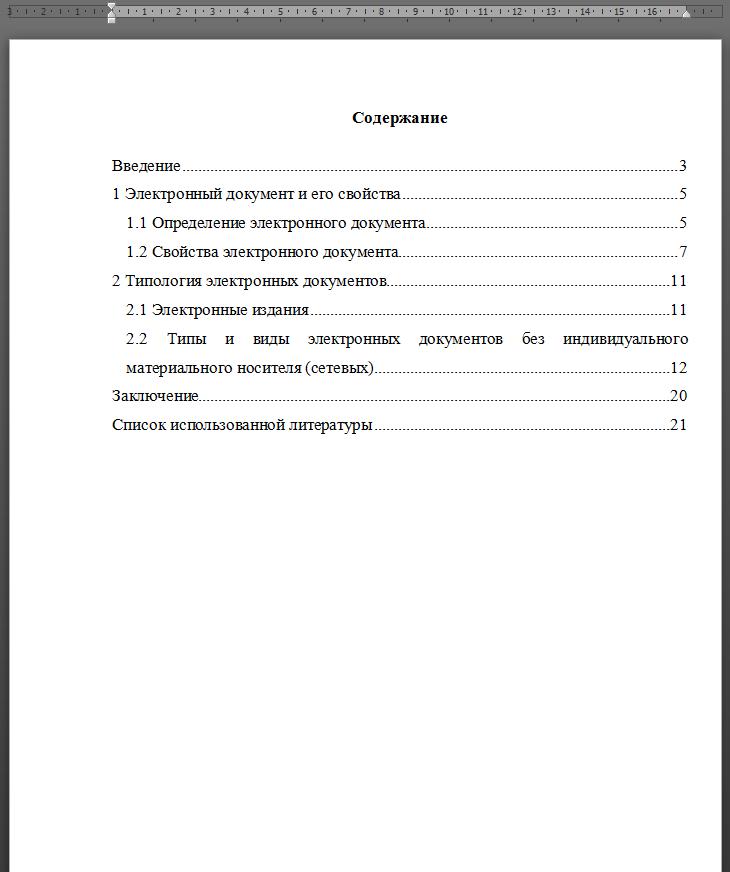
Рисунок 2. — Пример содержания реферата.
———————————————
В зависимости от сложности темы или индивидуальных требований Вашего руководителя содержание может быть и таким.
Введение
1. Название первой главы
2. Название второй главы
3. Название третьей главы
4. Название четвертой главы
Заключение
Список литературы
Мы сделали содержание и выложили для Вас, скачивайте по ссылке.
Оформление введения реферата
Введение реферата оформляется следующим образом. В первую очередь в верхней части листа посередине напишите слово «Введение», оно обязательно с заглавной буквы, но бывает, что оно пишется прописными буквами, вот так «ВВЕДЕНИЕ». Как Вам писать — это можно посмотреть в методички (если она есть) Вашего вуза.
Далее делайте два отступа вниз и приступайте к тексту. Настройки форматирования текста реферата мы описали выше. Введение должно быть четким и нести краткую и основную информацию о теме реферата. Задача введения заинтересовать читателя и показать ему важность исследования. В ведении напишите цель Вашего исследования, значение и актуальность выбранной Вами темы. По объему введение должно быть 1 – 1,5 страницы.
Рисунок 3. — Образец введения реферата.
Образец оформления основной части реферата
Оформление основной части начинается с написания в верхней части листа посередине названия главы и параграфа. Например: 1. Тут название главы….. ниже через 2 отступа 1.1. Название параграфа, точка в конце не ставиться (для образца рисунок 4). Снова два пробела и приступайте к тексту первой главы. После первой главы приступайте ко второй, все аналогично нужно сделать. В конце каждой главы пишите выводы. Для наглядности в основную часть можно включить таблицы, рисунки, схемы, диаграммы.
Главы по объему должны быть равнозначными или разница 1-3 страницы, не более. Весь текст реферата Вам нужно перечитать и устранить все ошибки форматирования. После чего проверить орфографию и пунктуацию. Объем основной части реферата от 10-16 страниц.
Рисунок 4. — Основная часть реферата.
Рекомендации по написанию заключения в реферате
Что нужно писать в заключении. Первым делом Вы как можно больше делайте собственных выводов по изученной теме и четко ответьте на поставленные вопросы в работе. Важно не отойти от темы и подводя итоги, сделайте обзор выберите ту точку зрения которая, по-вашему, наиболее подходит к данной теме работы.
Все выводы у вяжите с целью и задачами, написанными во введении реферата. Объем заключения должен быть равен объему введения или быть чуть больше.
Требования к списку литературы (библиография) в реферате.
В самом конце реферата нужно написать список литературы. Это те источники, из которых Вы брали материал и использовали для написания реферата. Обязательно по правилам список литературы располагается в алфавитном порядке от А до Я.
С нового листа посередине Вы пишете слово «Список литературы» отступаете два интервала и от левого края ставите цифру 1. …….. потом 2. ………. и т.д.
Количество источников от 5 до 8 штук.
Порядок расположения источников по значимости:
— Конституция РФ, ФЗ, нормативно-правовые акты;
— учебники, книги;
— Журналы, статьи;
— электронные (цифровые) ресурсы.
Для примера приводим пример оформления списка литературы по ГОСТу:
1. Кравченко А.И. Политология: Учеб. Пособие. Для студентов пед. вузов. — М.: Академия, 2014. – 313 с. — ISBN: 983-5944-567-67
2. Лавровский Н.А. Политология: Учебное пособие / Ред. О.В. Полищук: Том. госуд. ун-т систем управления и радиоэлектроники (ТУСУР). Каф. МСК: ТУСУР, 2013. – 291 с. — ISBN: 981-3924-096-59
3. Мухаев Р.Т. Политология: учебник для вузов. Издание второе. — М.: «Приор-издат», 2010. – 137 с. ISBN: 985-2095-385-87
4. Политология: Учеб. пособие для вузов / Сост. И отв. Редактор А.А. Радугин. — М.: Центр, 2012. – 98 с. — ISBN: 989-309-56-593
5. Политология: Учебник для вузов / В.Н. Лавриненко, А.С. Гречин, В.Ю. Дорошенко и др.; Под ред. проф. В.Н. Лавриненко. — М.: ЮНИТИ, 2014. – 16 с. — ISBN: 984-109-483-698
6. Унпелев А. Г. Политология: власть, демократия, личность. Учебное пособие. М.: 2012. — 186 c. ISBN: 931-385-104-67
7. Чвикалов И.М., Камалов Р.М. Политология: Учебное пособие для техн. вузов. — Воронеж: ВГЛТА, 2015. — 275 c. ISBN: 974-239-489-56
Печатается реферат на обычных стандартных листах А4. Обратите внимание на то, что печатать нужно только на одной стороне бумаги. Когда реферат напечатан, просмотрите его, что бы всё было по порядку и можете пробивать дырки и сшивать в заранее купленную папку.
Кому нужен образец реферата, можете посмотреть его, перейдя по ссылке.